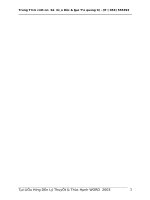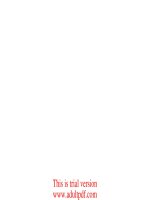tài liệu ôn tập IC3, modul1máy tính căn bản,
Bạn đang xem bản rút gọn của tài liệu. Xem và tải ngay bản đầy đủ của tài liệu tại đây (5.51 MB, 72 trang )
Phần A
Máy tính căn bản
P h ầ n A M á y t í n h c ă n b ả n
2 7310-1 v1.00 © 2009 CCI Learning Solutions Inc.
Máy tính căn bản
Phần bài thi Máy tính căn bản bao gồm những nội dung cần thiết về những hiểu biết cơ bản về máy tính, bao
gồm kiến thức và cách sử dụng phần cứng, phần mềm và hệ điều hành.
Để thi đạt phần thi này, thí sinh phải nắm vững kiến thức trong những lĩnh vực sau:
• Phần cứng máy tính, các thiết bị ngoại vi và cách xử lý sự cố
• Phần mềm máy tính
• Sử dụng hệ điều hành của máy tính để thực hiện các nhiệm vụ đơn giản hàng ngày (cài đặt phần mềm,
quản lý tập tin, thay đổi cài đặt hệ thống, vv)
Với mục đích của phần thi này, các câu hỏi đặt ra về phần cứng và phần mềm máy tính sẽ trải rộng về các loại
máy tính và hệ thống phần mềm khác nhau. Các câu hỏi thực hành về hệ điều hành sẽ được xây dựng theo một
hệ điều hành cụ thể như Microsoft Windows hoặc Macintosh OS.
Phần về Máy tính căn bản bao gồm ba mảng kiến thức và kỹ năng như sau:
Mảng 1.0 – Phần cứng máy tính, các thiết bị ngoại vi và cách xử lý sự cố
Mục tiêu 1.1 Nhận biết các loại máy tính, cơ chế xử lý thông tin của chúng, và mục đích, chức năng của
các linh kiện phần cứng
Mục tiêu 1.2 Nhận biết cách thức bảo trì các thiết bị máy tính và xử lý các sự cố thông thường liên quan
đến phần cứng
Mảng 2.0 – Phần mềm máy tính
Mục tiêu 2.1 Nhận biết cơ chế phối hợp làm việc giữa phần cứng và phần mềm để thực hiện các tác vụ
điện toán và cách thức phát triển và nâng cấp phần mềm
Mục tiêu 2.2 Nhận biết các loại phần mềm ứng dụng khác nhau và có khái niệm chung về các loại phần
mềm ứng dụng
Mảng 3.0 – Sử dụng Hệ điều hành
Mục tiêu 3.1 Nhận biết khái niệm về hệ điều hành và cơ chế hoạt động của hệ điều hành, và cách xử lý các
trục trặc thông thường liên quan đến hệ điều hành
Mục tiêu 3.2 Sử dụng hệ điều hành để thao tác với màn hình nền, các tập tin và đĩa cứng
Mục tiêu 3.3 Nhận biết cách thức thay đổi cài đặt hệ thống, cài đặt và gỡ bỏ phần mềm
Chương 1
7310-1 v1.00 © 2009 CCI Learning Solutions Inc.
3
M
ụ
c
t
i
ê
u
Chương này bao gồm những kiến thức và kỹ
năng cần thiết để nhận biết các loại máy tính,
các linh kiện máy tính cá nhân (kể cả những linh
kiện bên trong như bộ vi xử lý) và cơ chế hoạt
động của chúng. Phạm vi bao gồm những kiến
thức và kỹ năng liên quan đến lưu trữ của máy
tính vì nó áp dụng cho các linh kiện phần cứng
như đĩa cứng và đĩa cứng di động và hiệu suất
hoạt động của máy tính vì nó liên quan đến tốc
độ và bộ nhớ của máy tính. Nội dung của
Chương cũng chứa những kiến thức và kỹ năng
cần thiết để nhận biết cơ chế hoạt động của
phần mềm, các loại phần mềm như hệ điều
hành, các phần mềm ứng dụng, và phần mềm
ứng dụng nào thích hợp nhất với một mục đích
cụ thể.
Các chủ đề bài học
1 Máy tính hiện diện mọi nơi
2 Các bộ phận cấu thành của máy tính cá nhân
3 Làm việc với hệ thống lưu trữ
4 Sử dụng các thiết bị đầu vào/ đầu ra
5 Những kỹ thuật xử lý sự cố căn bản
6 Mua sắm máy tính
7 Tìm hiểu phần mềm
Nhận diện máy tính
U
n
i
t
1
:
R
e
c
o
g
n
i
z
i
n
g
C
o
m
p
u
t
e
r
s
C
h
ư
ơ
n
g
1
:
N
h
ậ
n
d
i
ệ
n
m
á
y
t
í
n
h
B à i 1 M á y t í n h h i ệ n d i ệ n m ọ i n ơ i
Bài 1 Máy tính
hiện diện mọi nơi
M c tiêu
Trong bài học này, bạn sẽ xem xét các loại máy tính khác nhau và chúng được
sử dụng như thế nào. Khi kết thúc bài học, bạn sẽ có khả năng nhận biết
những thiết bị sau:
máy tính cá nhân
notebook hoặc laptop
máy tính bảng
máy chủ
thiết bị hỗ trợ cá nhân kỹ thuật
số
điện thoại di động
máy tính điện tử
các thiết bị điện toán khác
Kỹ năng
1-1.1.1 Nhận biết các thiết bị điện toán khác nhau
Nhận biết các loại máy tính
1-1.1.1
Máy tính hòa vào môi trường công việc, gia đình và xã hội, đảm nhận vô số công
việc. Nhiều tổ chức sử dụng kết hợp các hệ thống máy tính lớn nhỏ để quản trị
thông tin. Hệ thống như vậy mang tính quan trọng sống còn nếu các công ty như
ngân hàng, công ty bảo hiểm, hoặc trường học muốn lưu trữ hồ sơ giao dịch của
khách hàng.
Nhiều máy tính được thiết kế chỉ với mục đích làm thiết bị điện toán trong khi
một số khác được gắn trong những sản phẩm như động cơ xe hơi, thiết bị công
nghiệp hoặc y tế, đồ gia dụng hoặc máy tính điện tử.
Máy tính để bàn
Máy tính để bàn còn được gọi là máy tính cá nhân có thể được đặt trên bàn, bên
cạnh hoặc dưới mặt bàn. Máy tính để bàn xử lý dữ liệu một cách nhanh chóng
và được sử dụng phổ biến ở các doanh nghiệp nhỏ, trường học hoặc ở nhà.
Máy tính để bàn thường có 2 loại: máy tính cá nhân (PC) thiết kế dựa theo máy
tính IBM gốc, và máy Mac do Apple thiết kế.
4 7310-1 v1.00 © 2009 CCI Learning Solutions Inc.
1 2
3 4
1
Máy tính để bàn iMac
Máy tính để bàn tương thích Windows
compatible desktop
2
Máy MacBook của Apple
Apple
Máy Notebook tương thích với Windows
Windows Sidebar
3
4
Máy tính bảng
PC
C
h
ư
ơ
n
g
1
:
N
h
ậ
n
d
i
ệ
n
m
á
y
t
í
n
h
M á y t í n h h i ệ n d i ệ n m ọ i n ơ i B à i 1
Máy Notebook hay Laptop
Máy Notebook hay laptop có thể giống với kiểu máy để bàn về tốc độ, hiệu
suất, và cách sử dụng. Có trường hợp cá nhân hay tổ chức lựa chọn máy để bàn
thay vì máy notebook nếu họ cần hiệu suất cao hơn như để xử lý đồ họa, video,
hoặc hình động. Một lợi thế của máy notebook là tính cơ động của nó và trong
một số trường hợp, mức tiêu thụ điện của máy laptop được cho là thấp hơn so
với máy để bàn. Bạn có thể trang bị thêm một số phụ kiện để tăng tính giải trí
và độ thỏa dụng khi sử dụng notebook ví dụ như ổ cứng có dung lượng lưu trữ
lớn hơn, màn hình lớn hơn, chuột và bàn phím không dây, hoặc tăng dung
lượng bộ nhớ.
Đối với kiểu máy để bàn, bạn có thể mua máy notebook dạng PC hay theo
chuẩn Apple.
Máy netbook tương tự như máy notebook, nhưng nhỏ gọn và rẻ
hơn. Máy netbook được thiết kế dành cho những người cần liên
lạc không dây hoặc cần truy cập Internet, nhưng không có nhu cầu
dùng máy tính để lưu trữ dữ liệu.
Máy tính bảng
Máy tính bảng trông giống máy notebook nhưng màn hình có
thể xoay hoặc gấp lại được để người dùng có thể viết hoặc
thao tác bằng bút được thiết kế đặc biệt.
Tất cả máy tính bảng đều có màn hình cảm ứng, có nghĩa
rằng bạn có thể dùng bút hoặc công cụ nhọn để chạm vào và
lựa chọn một đối tượng nào đó. Bạn cũng có thể nhập thông
tin thông qua bàn phím ảo tích hợp trong máy.
Máy chủ
Máy chủ là máy tính chuyên dùng để chia sẻ tài nguyên giữa hai hay nhiều máy
tính cá nhân và để quản lý khối lượng dữ liệu lớn. Loại máy tính này thường có
phần mềm chuyên biệt được cài đặt tùy theo mục đích sử dụng. Ví dụ, một máy
chủ có thể được thiết kế làm máy chủ cơ sở dữ liệu để lưu trữ một khối lượng
dữ liệu khổng lồ như danh mục toàn bộ khách hàng của một tổ chức; máy khác
lại được dùng chỉ để xử lý thư điện tử; hoặc một máy chủ Web lại được dùng để
lưu trữ dữ liệu trên trang tin điện tử của một tổ chức cũng như để quản lý các
giao dịch thương mại số hóa.
Thiết bị điện toán di động hoặc cầm tay
Các thiết bị điện toán cầm tay là bất cứ thiết bị điện toán nào nhỏ vừa lòng bàn
tay của bạn và có thể mang theo người. Tùy theo nhu cầu sử dụng, bạn có thể
dùng một thiết bị cầm tay như điện thoại di động, để gửi và nhận tin nhắn văn
bản hoặc âm thanh, hoặc một máy tính xách tay. Nhiều thiết bị cầm tay cũng
cho phép sao chép hoặc tải nhạc, sách điện tử từ mạng.
Điện thoại di động
Điện thoại di động giờ đây khá tinh vi. Điện thoại đi động hiếm khi được sử
dụng chỉ với các dịch vụ điện thoại và có thể được tích hợp nhiều tính năng
khác như:
• phát và nghe nhạc
• chụp hình, quay video
• gửi tin nhắn văn bản
• nhắn tin vô tuyến
• nhận và gửi thư điện tử
• truy cập Internet
• hệ thống định vị toàn cầu (GPS)
7310-1 v1.00 © 2009 CCI Learning Solutions Inc. 5
Netbook
U
n
i
t
1
:
R
e
c
o
g
n
i
z
i
n
g
C
o
m
p
u
t
e
r
s
C
h
ư
ơ
n
g
1
:
N
h
ậ
n
d
i
ệ
n
m
á
y
t
í
n
h
B à i 1 M á y t í n h h i ệ n d i ệ n m ọ i n ơ i
Loại tài khoản bạn đăng ký sử dụng sẽ quyết định số lượng các dịch vụ bạn có
thể lựa chọn hoặc loại ĐTDĐ bạn sẽ dùng. Ví dụ, một người môi giới bất động
sản có thể chọn một chiếc điện thoại di động đồng thời là thiết bị hỗ trợ cá nhân
số để không chỉ xử lý khối lượng lớn cuộc gọi đi-đến mà còn để cập nhật trang
tin điện tử của họ về danh sách những ngôi nhà mới đăng, cái nào đã bán. Tất cả
các loại điện thoại đi động đều được gắn một con chíp cho phép nó cung cấp
những dịch vụ phù hợp với dòng máy đó, mặc dù không phải tất cả các dịch vụ
có thể kích hoạt trên tài khoản đó. Ở phần lớn điện thoại di động, bạn có thể
kích hoạt các dịch vụ thông qua bàn phím của máy đó.
Thiết bị hỗ trợ cá nhân kỹ thuật số
Thiết bị hỗ trợ cá nhân kỹ thuật số (PDA) có phần mềm riêng để giúp bạn đặt
lịch hẹn, lưu danh mục các địa chỉ liên hệ, hoặc viết ghi chú. PDA rất phổ biến
nhờ tính cơ động và được trang bị phần mềm để tạo văn bản, bố trí lịch, chụp
hình hoặc quay video, hoặc truy cập Internet. PDA có thể được dùng như thiết
bị điện tử chính yếu đối với những người không cần đầy đủ các tính năng của
máy notebook hay máy tính để bàn.
Các máy PDA đều tích hợp công nghệ màn hình cảm ứng, do vậy bạn có thể
dùng ngón tay chạm vào màn hình hoặc dùng thiết bị nhọn đầu để kích hoạt một
lựa chọn.
Những thiết bị như vậy còn được gọi là điện thoại
thông minh.
Thiết bị đa phương tiện hoặc nghe nhạc
Thiết bị nghe nhạc còn được gọi là thiết bị MP3
hoặc thiết bị âm thanh số; MP3 là tên của loại
định dạng tập tin dành cho âm nhạc được nhận
diện bằng máy nghe nhạc phù hợp với nó. Thiết
bị này chỉ là thiết bị phát âm thanh.
Thiết bị đa phương tiện cho phép bạn xem các
định dạng tập tin đa phương tiện khác như phim,
video hoặc sách. Những thiết bị này có cả âm
thanh và hình ảnh, và đôi khi còn cho phép tìm
kiếm trên Internet.
Một số thiết bị cầm tay kết hợp từ hai hay nhiều
tính năng. Ví dụ, máy iTouch là một thiết bị đa
phương tiện, một thiết bị hỗ trợ cá nhân số và có
thể duyệt Web. iPhone bổ sung ngoài tính năng
của một chiếc điện thoại còn bổ sung tính năng
duyệt Web bất cứ nơi nào có kết nối điện thoại.
Bằng cách tải xuống và cài đặt các phần mềm
chuyên dụng, bạn có thể dùng các thiết bị cầm tay
để chuyển đồng bộ các nội dung như danh mục
địa chỉ email từ hộp thư trên máy tính vào thiết bị
đa phương tiện.
6 7310-1 v1.00 © 2009 CCI Learning Solutions Inc.
C
h
ư
ơ
n
g
1
:
N
h
ậ
n
d
i
ệ
n
m
á
y
t
í
n
h
M á y t í n h h i ệ n d i ệ n m ọ i n ơ i B à i 1
Máy chơi trò chơi
Máy chơi trò chơi được gắn một con chíp cho phép một người chơi các trò chơi
tương tác dùng công nghệ hình ảnh. Nhiều máy chơi trò chơi cho phép kết nối
Internet để chơi với các người chơi khác trên khắp thế giới, nhận bản cập nhật
trò chơi từ nhà xản xuất, hoặc liên lạc với bộ phận hỗ trợ kỹ thuật.
Thiết bị đọc sách điện tử
Thiết bị đọc sách điện tử là một thiết bị điện toán đặc biệt được
thiết kế với phần mềm cho phép bạn tải và xem bản sao điện tử
của một ấn phẩm. Nhiều nhà xuất bản cho phép kết nối với các
câu lạc bộ trực tuyến để mua sách dưới dạng số hóa.
Trong một số trường hợp, bạn có thể tìm thấy phần mềm cung cấp
các tính năng đọc sách điện tử nhưng cho phép bạn sử dụng nó trên
các thiết bị hỗ trợ cá nhân số hoặc thiết bị đa phương tiện.
Máy tính điện tử cầm tay
Máy tính điện tử là thiết bị tính toán có một chức năng cụ thể. Nhiều máy tính
điện tử dùng loại chíp giống như trong máy tính để thực hiện các phép toán
tương tự. Máy tính là máy tính hiện đại, cực lớn để thực hiện những tác vụ dựa
trên xử lý nhị phân các con số 1 và 0.
7310-1 v1.00 © 2009 CCI Learning Solutions Inc. 7
U
n
i
t
1
:
R
e
c
o
g
n
i
z
i
n
g
C
o
m
p
u
t
e
r
s
C
h
ư
ơ
n
g
1
:
N
h
ậ
n
d
i
ệ
n
m
á
y
t
í
n
h
B à i 1 M á y t í n h h i ệ n d i ệ n m ọ i n ơ i
Các loại máy tính khác
Công nghệ máy tính xuất hiện ở nhiều thiết bị trong các hoạt động hàng ngày,
như là:
• Thiết bị chẩn đoán trục trặc động cơ xe hơi
• Máy rút tiền tự động (ATMs) để xử lý việc gửi tiền, rút tiền hoặc thanh toán
hóa đơn dịch vụ
• Máy tính tiền tại quầy để xử lý thẻ tín dụng và các giao dịch ghi nợ trong
nhà hàng và cửa hiệu
• Hệ thống định vị toàn cầu (GPS) để điều hướng các phương tiện đi lại
• Công nghệ người máy được các nhà máy dùng để thực hiện nhiều nhiệm vụ
• Thiết bị y tế như máy đo nhịp tim và máy quét chẩn đoán hình ảnh
• Đồ điện gia dụng nhỏ như lò vi sóng, máy pha cà phê và các hệ thống thiết
bị giải trí
• Đồ điện gia dụng lớn như lò nướng, tủ lạnh, và máy giặt
Mỗi loại thiết bị đều có một con chíp máy tính gắn trong đó để có thể thực hiện
được một công việc cụ thể. Trong mỗi thiết bị như máy ATM hay máy tính tiền,
trước khi thực hiện một giao dịch, bạn cần phải được xác nhận về danh tính
thông qua một chiếc thẻ để kết nối bạn với tổ chức tài chính liên quan để truy
xuất thông tin cá nhân. Khi các thiết bị này không hoạt động, thông thường cần
phải thay thế hoặc khỏi động lại chíp máy tính.
Tổng kết
Trong bài học này, các bạn được biết tới các loại máy tính khác nhau và chúng
được sử dụng như thế nào. Đến lúc này, các bạn cần phải phân biệt được các
loại sau đây:
Máy tính cá nhân
notebook hay laptop
máy tính bảng
máy chủ
thiết bị hỗ trợ cá nhân kỹ thuật số
điện thoại di động
máy tính điện tử
các loại thiết bị điện toán khác
Câu hỏi ôn tập
1. Lợi thế lớn nhất của notebook là gì?
a. Chi phí c. Tốc độ
b. Tính cơ động d. Kích cỡ
2. Máy chủ là máy tính được thiết kế riêng để chia sẻ dữ liệu và nguồn lực.
a. Đúng b. Sai
3. Câu nào sau đây là đúng?
a. Điện thoại di động có thể được lựa chọn chỉ để cung cấp chỉ các dịch vụ
đàm thoại.
b. Tất cả điện thoại di động đều có phần mềm ‘sổ tay’ có thể kích hoạt.
c. Tất cả điện thoại di động đều có dịch vụ Internet.
d. Tất cả thiết bị hỗ trợ cá nhân kỹ thuật số đều sử dụng công nghệ màn
hình cảm ứng.
e. a và d
4. Các máy chơi trò chơi đều có gắn chíp máy tính cho phép bạn:
8 7310-1 v1.00 © 2009 CCI Learning Solutions Inc.
C
h
ư
ơ
n
g
1
:
N
h
ậ
n
d
i
ệ
n
m
á
y
t
í
n
h
M á y t í n h h i ệ n d i ệ n m ọ i n ơ i B à i 1
a. Nhận bản cập nhật trò chơi
b. Chơi trò chơi cùng với những người chơi khác trên mạng
c. Nhận được hỗ trợ kỹ thuật
d. Tất cả những lựa chọn trên
e. a và b
5. Một ví dụ của đồ điện gia dụng có gắn chíp máy tính trong linh kiện của
thiết bị là:
a. Tủ lạnh e. Máy pha cà phê
b. Lò vi sóng f. Máy xoay ngũ cốc
c. Hệ thống thiết bị giải trí g. Tất cả các thiết bị, dụng cụ trên
d. Chuông cửa h. a, b, c, hoặc e
7310-1 v1.00 © 2009 CCI Learning Solutions Inc. 9
C
h
ư
ơ
n
g
1
:
N
h
ậ
n
d
i
ệ
n
m
á
y
t
í
n
h
B à i 2 C á c b ộ p h ậ n c ấ u t h à n h m á y t í n h c á n h â n
Bài 2 Các bộ phận cấu thành
máy tính cá nhân
M c tiêu
Trong bài học này, bạn sẽ xem xét các bộ phận cấu thành máy tính cá nhân.
Khi hoàn thành bài học, bạn sẽ có hiểu biết về:
khối hệ thống
bộ vi xử lý
bộ nhớ được đo lường như thế
nào
ROM là gì
RAM là gì
bộ nhớ hoạt động như thế nào
Kỹ năng
1-1.1.2 Nhận biết vai trò của bộ xử lý trung tâm (CPU) bao gồm cách thức
đo lường tốc độ của bộ vi xử lý
1-1.1.3 Nhận biết các khái niệm liên quan đến bộ nhớ máy tính
Xem xét Khối hệ thống
1-1.1.2
Khối hệ thống thường là bộ phận quan trọng nhất và đắt tiền
nhất trong hệ thống máy tính. Khối hệ thống để bàn hay dạng
tháp đứng đều có chức năng như nhau.
Trong Khối hệ thống có nhiều thiết bị riêng biệt thực hiện các
chức năng khác nhau. Nếu một trong các thiết bị này hỏng thì
thường sẽ phải thay thế thiết bị đó. Nguồn điện cung cấp cho nó
cũng được đặt trong hộp. Mô tả những linh kiện này ở bên dưới.
Máy notebook có những linh kiện tương tự như máy để bàn, và có thể chạy
bằng pin.
Chíp vi xử lý
Con chíp vi xử lý thường được gọi là não bộ của máy tính vì các lệnh từ chương
trình phần mềm và nhập liệu đầu vào từ người sử dụng đều được nó nhận và xử
lý. Con chíp này còn được biết đến như là bộ xử lý trung tâm (CPU). Mỗi dòng
hay loại CPU xử lý thông tin và câu lệnh với tốc độ khác nhau, đo
bằng Megahertz (MHz) hoặc Gigahertz (GHz).
Hertz (Hz) đo tốc độ xung nhịp bên trong máy tính về tần suất hay
số vòng xoay mỗi giây. Megahertz tương đương với hàng triệu vòng
xoay mỗi giây còn Gigahertz tương đương với hàng tỷ vòng xoay mỗi
giây.
Bộ xử lý lõi kép hay lõi tứ có chứa hai hay bốn con chíp vi xử lý, những con
chíp này phối hợp với nhau sẽ chạy nhanh hơn một con chíp đơn có tốc độ xử lý
cao hơn. Chúng được gắn sẵn trong các hệ máy tính mới.
Nghiên cứu về Bộ nhớ
10 7310-1 v1.00 © 2009 CCI Learning Solutions Inc.
C
h
ư
ơ
n
g
1
:
N
h
ậ
n
d
i
ệ
n
m
á
y
t
í
n
h
C á c b ộ p h ậ n c ấ u t h à n h m á y t í n h c á n h â n B à i 2
1-1.1.3
Máy tính được phát triển theo hệ cơ số nhị phân 0 và 1. Hai con số duy nhất này
biểu hiện trạng thái tích và không tích điện.
7310-1 v1.00 © 2009 CCI Learning Solutions Inc. 11
C
h
ư
ơ
n
g
1
:
N
h
ậ
n
d
i
ệ
n
m
á
y
t
í
n
h
B à i 2 C á c b ộ p h ậ n c ấ u t h à n h m á y t í n h c á n h â n
Đối với máy tính dùng để lưu trữ thông tin, máy cần cài chip bộ nhớ. Bộ nhớ
được đo bằng đơn vị bits và bytes. Bit là đơn vị dữ liệu nhỏ nhất mà máy tính sử
dụng, có thể mang các giá trị 0 hoặc 1. Một nhóm tám bit tạo thành một byte.
Đơn vị đo lường dữ liệu nhỏ nhất mà con người sử dụng là một ký tự chữ số
(‘a’ đến ‘z’, hoặc 0 đến 9) cần nguyên một byte trong bộ nhớ máy tính để biểu
hiện nó.
Dưới đây thể hiện công nghệ máy tính và nhu cầu dung lượng lưu trữ đã phát
triển như thế nào:
Kích cỡ tính bằng bytes
1 Kilobyte (KB) = 1,024
1 Megabyte (MB) = 1,048,576
1 Gigabyte (GB) = 1,073,741,824
1 Terabyte (TB) = 1,099,511,627,776
1 Petabyte (PB) = 1,125,899,906,842,624
Toàn bộ việc xử lý dữ liệu trong máy tính đòi hỏi việc sử dụng kết hợp nhiều
byte. Mỗi tập tin máy tính sử dụng có kích thước khác nhau, có thể tăng tùy
thuộc vào khối lượng nội dung và cách thức sử dụng nội dung đó. Ví dụ, kích
thước của một tập tin dữ liệu sẽ tăng hoặc giảm dựa trên việc tập tin đo lưu trữ
những thao tác gì, ví dụ cănh lề giữa cho tiêu đề, đặt định dạng chữ in đậm, tính
một công thức, hoặc chèn một hình ảnh. Tập tin càng lớn thì càng cần nhiều bộ
nhớ để xử lý và lưu trữ thông tin trong đó. Thậm chí một tập tin không được lưu
trên máy tính thì máy vẫn cần bộ nhớ để xử lý nó.
Bộ nhớ chỉ đọc (ROM) hệ thống xuất nhập cơ bản (BIOS)
Bộ nhớ chỉ đọc hệ thống xuất nhập cơ bản (ROM BIOS) là một nhóm mạch tích
hợp có chức năng khởi động máy tính, kiểm tra RAM, và tải hệ điều hành. Quá
trình này xuất hiện chỉ khi bạn bật máy tính hoặc mỗi lần bạn phải khởi động lại
máy. ROM còn được dùng để kiểm soát các thiết bị xuất nhập dữ liệu như ổ đĩa,
bàn phím, màn hình trong khi máy tính đang chạy.
Loại bộ nhớ này có trong máy tính điện tử và máy in, vì nó đọc các thông tin
đầu vào và xử lý thông tin trong khi thông tin lưu trú tại đó. Khi hành động yêu
cầu đã hoàn thành, bộ nhớ kiểu này sẽ xóa dữ liệu và chờ dữ liệu đầu vào đợt kế
tiếp. Ngoài ra, nó không thực hiện các nhiệm vụ khác.
Bộ nhớ truy cập nhẫu nhiên RAM
Bộ nhớ truy cập ngẫu nhiên (RAM) đặt trong khối hệ thống và là một loại bộ
nhớ điện tử nơi máy tính lưu giữ bản sao các chương trình và dữ liệu. Máy tính
dùng RAM để lưu trữ tạm thời những phần mềm bạn đang chạy và dữ liệu tạo
ra trong phần mềm ấy; còn được biết đến là RAM hệ thống.
RAM có đặc điểm “bốc hơi”; nó chỉ làm việc khi máy tính bật và thông tin biến
mất khi tắt máy tính. Bởi vậy, các chương trình phần mềm phải thường trú ở đĩa
cứng hoặc đĩa quang. Từ đó, máy tính có thể tải chương trình và tập tin vào bộ
nhớ khi chương trình chạy và xóa khỏi bộ nhớ khi chương trình hoặc tập tin
được đóng lại.
Tốc độ của RAM được đo bằng nano giây (ns); mỗi nano giây tương đương
một phần tỷ giây, là quãng thời gian một yêu cầu được đưa ra cho đến khi hoàn
tất (còn được gọi lại thời gian truy cập). Một nano giây là khoảng thời gian cực
ngắn; một máy tính có thể thực hiện một khối lượng nhiệm vụ khổng lồ trong
10 nano giây.
Chíp RAM được dùng trong card hình ảnh, có thể gia tăng tốc độ hiển thị hình
ảnh trên màn hình. RAM còn được dùng để nhớ đệm thông tin gửi đến máy
tính. Nó tăng tốc độ in và cho phép máy tính thực hiện các thao tác khác trong
khi tài liệu đang được in (đa nhiệm - multi-tasking).
12 7310-1 v1.00 © 2009 CCI Learning Solutions Inc.
C
h
ư
ơ
n
g
1
:
N
h
ậ
n
d
i
ệ
n
m
á
y
t
í
n
h
C á c b ộ p h ậ n c ấ u t h à n h m á y t í n h c á n h â n B à i 2
Cơ chế hoạt động của bộ nhớ
Khi bạn bật máy tính lên, ROM BIOS nắm quyền kiểm soát; chương trình nhỏ
này được lưu ổn định ở một khu vực đặc biệt trên ROM của máy tính. Nhiệm
vụ chủ yếu của nó là tải Hệ điều hành (OS). Những vị trí đầu tiên mà máy tính
tìm kiếm hệ điều hành là Ổ A (ổ đĩa mềm, vì đĩa dùng cho các máy tính đời
trước đây là đĩa mềm) hoặc ổ CD. Nếu máy tính không thấy đĩa trong cả hai ổ
đó thì nó mới tiếp tục tìm kiếm ở ổ cứng. Nếu không có ổ cứng, máy tính sẽ
hiển thị một thông báo lỗi trên màn hình rằng máy tính không tìm thấy các tập
tin hệ điều hành cần thiết. Nếu máy tính tìm thấy các tập tin của hệ điều hành,
nó sẽ tải các tập tin này vào RAM và chuyển quyền kiểm soát máy tính cho hệ
điều hành. Nếu máy tính không tìm thấy các tập tin của hệ điều hành, bạn sẽ
không thể làm được gì với máy tính cho đến khi nó tìm được hệ điều hành phù
hợp.
Khi máy tính tải hệ điều hành Windows và chuyển quyền kiểm soát sang cho
nó, màn hình đầu tiên bạn nhìn thấy là màn hình Windows, có lô gô của
Windows và tên phiên bản hệ điều hành Windows bạn đang dùng. Trong lúc đó,
hệ điều hành kiểm tra việc “đăng ký” với Windows, xác định phần cứng hay
phần mềm nào đã được cài đặt vào máy cần được Windows nhận diện. Khi quá
trình này kết thúc, bạn sẽ thấy màn hình nền của Windows hiện trên màn hình.
Windows lúc này chỉ dùng một lượng RAM nhất định để chạy các tập tin cơ
bản máy cần. Khi bạn yêu cầu máy tính thực hiện các nhiệm vụ cụ thể khác,
máy sẽ sử dụng lượng RAM cần thiết để thực hiện nhiệm vụ đó.
Khi bạn khởi động một chương trình ứng dụng tức là bạn yêu cầu máy tính sao
chép chương trình đó và đưa sang RAM. Đây là lý do tại sao nhà cung cấp
phần mềm thường thông báo bạn cần lượng RAM bao nhiêu để chạy chương
trình trong khi vẫn chạy hệ điều hành ẩn hoặc đằng sau ứng dụng đó. Khi bạn
đóng ứng dụng đó, lượng RAM đang dùng để chạy chương trình đó sẽ được giải
phóng.
Hãy đóng chương trình ứng dụng khi bạn không cần dùng nó nữa; việc này giải
phóng RAM để cho khác chương trình khác chạy.
Tổng kết
Trong bài học này, bạn đã được học cách đo lường bộ nhớ máy tính và trong
máy tính bộ nhớ được sử dụng như thế nào. Bạn đã được làm quen với:
Khối hệ thống
Chíp vi xử lý
Cách thức đo lường bộ nhớ
ROM là gì
RAM là gì
Bộ nhớ hoạt động như thế nào
Câu hỏi ôn tập
1. Tốc độ của chíp vi xử lý được đo bằng tần suất hoặc số vòng xoay mỗi giây.
a. Đúng b. Sai
2. Số nhị phân là gì?
a. các số 1 và chữ l c. số 1 đến 9
b. Các số 0 và chữ O d. các số 1 và 0
3. ROM được dùng chỉ khi bạn bật máy tính lên.
a. Đúng b. Sai (control storage, keyboard and monitor )
4. Tại sao RAM được cho là “bốc hơi”?
a. Nó biến mất khi máy tính bị tắt hoặc khởi động lại.
7310-1 v1.00 © 2009 CCI Learning Solutions Inc. 13
C
h
ư
ơ
n
g
1
:
N
h
ậ
n
d
i
ệ
n
m
á
y
t
í
n
h
B à i 2 C á c b ộ p h ậ n c ấ u t h à n h m á y t í n h c á n h â n
b. Nó chỉ dùng lượng bộ nhớ nó cần để làm việc.
c. Nó luôn luôn dùng một lượng bộ nhớ nhất định khi chạy Windows.
d. a hoặc b
e. a hoặc c
5. Cách tốt nhất để có thêm RAM để xử lý bản tin là:
a. Đóng bất cứ tập tin nào bạn không cần dùng.
b. Đóng bất cứ chương trình ứng dụng nào bạn đang không sử dụng.
c. Khởi động lại máy tính.
d. Tất cả những lựa chọn trên
e. a hoặc b
14 7310-1 v1.00 © 2009 CCI Learning Solutions Inc.
C
h
ư
ơ
n
g
1
:
N
h
ậ
n
d
i
ệ
n
m
á
y
t
í
n
h
L à m v i ệ c v ớ i c á c h ệ t h ố n g l ư u t r ữ B à i 3
Bài 3 Làm việc với
các hệ thống lưu trữ
M c tiêu
Trong bài học này, các bạn sẽ nghiên cứu các hệ thống lưu trữ, và cách sử
dụng. Khi kết thúc bào học, bạn sẽ có hiểu biết về:
Các hệ thống lưu trữ
ổ đĩa cứng
ổ đĩa quang
Các thiết bị lưu trữ di động
ổ đĩa mạng
lưu trữ từ xa
Kỹ năng
1-1.1.4 Nhận biết các tính năng và lợi ích (dung lượng lưu trữ, tuổi thọ,
kích cỡ, vv.) của các phương tiện lưu trữ khác nhau
Hệ thống lưu trữ là gì?
1-1.1.4
Khi hoạt động, RAM lưu giữ những công việc dang dở và bản sao của phần
mềm ứng dụng đang chạy. Vì RAM chỉ lưu trữ tạm thời, bạn phải lưu công việc
đang làm vào một thiết bị lưu trữ trước khi thoát khỏi chương trình hoặc tắt máy
tính.
Thiết bị lưu trữ bạn dùng sẽ tùy thuộc vào khối lượng lưu trữ bạn cần cũng như
tốc độ truy xuất dữ liệu hoặc tốc độ truyền dữ liệu (là tốc độ dữ liệu truyền từ
máy tính sang thiết bị lưu trữ và ngược lại). Các ổ đĩa cứng thường được dùng
để lưu trữ và truy xuất phần mềm và dữ liệu nhờ các các đặc tính về khả năng
lưu trữ và tốc độ của chúng. Bạn có thể dùng các phương tiện lưu trữ khác như
thẻ nhớ hoặc đĩa quang để lưu trữ bản sao dữ liệu với mục đích dự phòng và di
chuyển.
Làm việc với các ổ đĩa
Ổ đĩa xoay đĩa với tốc độ đều đặn, cho phép truy cập tới từng vùng trên bề mặt
đĩa.
Máy tính ghi dữ liệu từ RAM thông qua đầu đọc/ghi, một đầu ghi/ tua lại nhỏ,
sang đĩa, sắp xếp thành các rãnh phân thành các vùng đĩa tương đương, gọi là
vùng đĩa, để quản lý dữ liệu.
Ổ đĩa có hai đầu đọc/ghi trở lên dùng để đọc mặt trên và mặt dưới của đĩa. Ổ đĩa
nhấc đầu đọc/ ghi đến khắp bề mặt đĩa với khoảng cách chính xác, di chuyển
đầu đọc/ghi tới một vị trí cụ thể trên đĩa để truy xuất hoặc ghi dữ liệu thay vì bắt
đầu từ đầu đĩa mỗi lần truy cập.
Quá trình chuẩn bị đĩa trước khi dùng để tạo các rãnh ghi và vùng đĩa gọi là
định dạng – format đĩa. Máy tính đặt các thông tin đặc biệt lên mỗi rãnh đánh
dấu vị trí của mỗi vùng đĩa. Đĩa cần phải được định dạng đúng
cách trước khi có thể ghi dữ liệu lên đó.
7310-1 v1.00 © 2009 CCI Learning Solutions Inc. 15
C
h
ư
ơ
n
g
1
:
N
h
ậ
n
d
i
ệ
n
m
á
y
t
í
n
h
B à i 3 L à m v i ệ c v ớ i c á c h ệ t h ố n g l ư u t r ữ
Làm việc với ổ đĩa cứng
Ổ đĩa cứng, hay đơn giản là ổ cứng, là khu vực lưu trữ sơ
cấp của chương trình và dữ liệu. Các chương trình phần
mềm cần phải được cài đặt ở ổ cứng thì mới có thể sử
dụng được. Ổ cứng lưu trữ và truy xuất thông tin với tốc
độ cao. Các ổ cứng có cơ chế hoạt động như nhau bất kể
chúng được gắn trong máy tính hay bên ngoài máy tính
(đặt trên bàn cạnh máy tính).
Tốc độ truyền dữ liệu (hay lưu lượng truyền) của một ổ
cứng là biểu hiện của tốc độ quay đĩa cứng (được đo bằng
rpm) và số đầu đọc/ghi trên mỗi bề mặt đĩa; tốc độ quay
càng cao và/ hoặc số đầu đọc/ghi càng nhiều thì thời gian
để tìm một mẩu dữ liệu nào đó càng ngắn. Ổ cứng có
dung lượng khoảng từ 100 triệu bytes (100MB) đến vài
ngàn triệu bytes (1000MB tương đương 1GB).
Làm việc với ổ đĩa quang
Ổ đĩa quang được thiết kế để đọc các đĩa tròn, dẹt,
thường được gọi là đĩa nén (CD) hoặc đĩa số đa năng
(DVD). Đĩa này được đọc thông qua một thiết bị laze
hoặc đầu quang học có thể quay đĩa với vân tốc từ 200
vòng quay mỗi phút (rpm) trở lên. Tốc độ càng cao,
thông tin được đọc và chuyển đến máy tính càng nhanh.
Ổ đĩa CD-ROM (Đĩa nén chỉ đọc) hay DVD-ROM tương tự với đầu phát trong
hệ thống thiết bị giải trí âm thanh/ hình ảnh. Thông tin được ghi sang bề mặt đĩa
và truy xuất bằng tia laze. Bạn cũng có thể chỉ đọc dữ liệu. Đây là định dạng
phổ biến dùng trong các đầu DVD, bạn có thể đặt đĩa DVD vào máy và mở đĩa.
Các máy tính mới đều có tối thiểu một ổ đĩa quang, thường gồm một ổ DVD và
một ổ ghi CD/DVD.
Đầu ghi quang học
Ổ ghi quang học, còn được gọi là ổ ghi đĩa, có hình thức và cơ chế hoạt động
tương tự một ổ đĩa quang thông thường, nhưng có khả năng ghi thông tin lên
một đĩa trắng. Phần mềm đi kèm với ổ ghi quang cho phép bạn “đốt” hay ghi dữ
liệu lên đĩa. Có hai công nghệ ghi đĩa. Định dạng dùng cho các loại ở đĩa này
gồm:
CD-R/ DVD-R Bạn có thể ghi duy nhất một lần lên đĩa trắng, những có thể
đọc đĩa nhiều lần. Định dạng này có thể đọc ở đầu DVD hoặc ổ
DVD.
CD-RW/ DVD-RW Bạn có thể đọc và ghi nhiều lần lên cùng một đĩa.
Định dạng này có thể đọc ở ổ DVD và một số đầu DVD hỗ trợ
định dạng này.
DVD-RAM Định dạng này tương tự DVD-RW nhưng chỉ có thể chạy được ở
những thiết bị có hỗ trợ định dạng này. Những loại đĩa DVD này
thường xuất hiện dưới dạng hộp đĩa.
Đĩa trắng tương đối rẻ, đĩa –R (ghi một lần) rẻ hơn đĩa –RW (ghi lại nhiều lần).
Kích cỡ đĩa CD có thể là 650 hoặc 700 MB, trong khi đĩa DVD có thể lưu trữ
khoảng 4.7GB đến 17+GB với tốc độ truy cập nhanh.
Có phần mềm đặc biệt kèm theo đầu ghi DVD và cũng thường có các công cụ
để xử lý hoặc biên tập hình ảnh khi ghi sang đĩa DVD.
16 7310-1 v1.00 © 2009 CCI Learning Solutions Inc.
Ổ cứng trong
Ổ cứng ngoài
C
h
ư
ơ
n
g
1
:
N
h
ậ
n
d
i
ệ
n
m
á
y
t
í
n
h
L à m v i ệ c v ớ i c á c h ệ t h ố n g l ư u t r ữ B à i 3
7310-1 v1.00 © 2009 CCI Learning Solutions Inc. 17
C
h
ư
ơ
n
g
1
:
N
h
ậ
n
d
i
ệ
n
m
á
y
t
í
n
h
B à i 3 L à m v i ệ c v ớ i c á c h ệ t h ố n g l ư u t r ữ
Sử dng các loại thiết bị lưu trữ khác
Các loại thiết bị lưu trữ khác bạn có thể dùng để lưu trữ dữ liệu bao gồm những
loại bên dưới; chúng đều có thể dễ dàng mang theo, mặc dù thiết bị như đầu
đọc băng từ kết nối với máy chủ mạng có thể không di chuyển khỏi vị trí được.
Ổ đọc băng từ
Ổ đọc băng từ hay dãi băng từ dùng hộp có băng từ để lưu giữ thông tin, và
thường được dùng để sao lưu khối lượng dữ liệu lớn.
Những ổ đĩa này dùng các định dạng khác nhau, đối với băng từ có kích cỡ từ
250MB đến trên 80GB. Những ổ đọc băng từ khác dùng định dạng Băng Âm
thanh Số (Digital Audio Tape -DAT), có thể truyền dữ liệu từ băng từ lớn với
tốc độ trên 7.2GB mỗi giờ.
Ổ Zip
Ổ zip cũng giống với ổ DVD-RAM ngoại trừ việc đĩa zip có dung lượng lưu trữ
khoảng 100MB đến 750MB. Công nghệ này do Tập đoàn Iomega phát triển,
cung cấp một lựa chọn lưu trữ có chi phí tương đối thấp. Một bất lợi của loại ổ
này là những hệ thống sau này không
tương thích với ổ 100MB đầu tiên,
hiện giờ rất khó tìm mua.
Hệ thống lưu trữ di động
Các hệ thống lưu trữ di động có thể
gồm các thẻ nhớ, que nhớ hoặc ổ nhớ
USB. Có thể bao gồm cả ổ cứng ngoài
có cơ chế hoạt động tương tự các loại
thiết bị lưu trữ di động khác. Lợi thế của các loại thiết bị này là tính lưu động,
dung lượng lớn, và khả năng chia sẻ dữ liệu. Ví dụ, phần lớn mọi người dùng
thẻ nhớ trong máy chụp hình để lưu các bức hình hoặc các đoạn video. Thẻ nhớ
nhỏ, do vậy, rất dễ mang theo nhưng lại có thể chứa khối lượng dữ liệu lớn;
khối lượng chính xác tùy thuộc vào những yếu tố như chất lượng phân giải của
máy chụp ảnh. Trong ví dụ này, thẻ nhớ được dùng để lưu tạm thời dữ liệu (bức
ảnh) cho đến khi bạn chuyển chúng sang máy tính. Sau đó, bạn có thể sao chép
một số bức ảnh vào ổ nhớ USB, mang đến hiệu ảnh, ở đó, những bức ảnh này
được in lên những tấm áp phích quảng cáo cho dòng sản phẩm mới của công ty
bạn. Những bức ảnh này có thể quá lớn để gửi qua thư điện
tử mà không hạ bớt chất lượng ảnh. Chuyển chúng vào một
ổ nhớ vừa nhanh lại vừa giữ được chất lượng ban đầu.
Ổ lưu trữ trên mạng
Ổ cứng trên máy chủ mạng cũng tương tự ổ đĩa cứng trên
máy tính. Sự khác biệt chính là kích cỡ và loại ổ đĩa dành
cho máy chủ mạng thường lớn hơn nhiều so với loại dành cho máy tính để bàn
để đáp ứng những yêu cầu của những tổ chức lớn và toàn bộ dữ liệu của tổ chức
đó. Việc truyền dữ liệu khá nhanh tuy nhiên tốc độ có thể bị hạn chế bớt do loại
card giao tiếp mạng cài trên máy cùng số người dùng và tác vụ mà máy chủ
phải xử lý.
Hệ thống này có thể đặt thành tập hợp đĩa, vì các ổ đĩa này thường được bố trí
để phối hợp làm việc cùng nhau trên máy chủ này. Mạng có nhiều ổ lưu trữ,
mặc dù thực tế bạn chỉ lưu dữ liệu trên một ổ đã được cài đặt dưới tên nhiều ổ
khác nhau. Ví dụ, trong sơ đồ dưới đây, ổ F đến P xuất hiện là sáu ổ riêng biệt,
trên thực tế, người quản trị mạng đã bố trí sáu vùng này dùng chung một ổ cứng
trong máy chủ.
18 7310-1 v1.00 © 2009 CCI Learning Solutions Inc.
Ổ nhớ USB
Thẻ nhớ
Đầu đọc băng từ
C
h
ư
ơ
n
g
1
:
N
h
ậ
n
d
i
ệ
n
m
á
y
t
í
n
h
L à m v i ệ c v ớ i c á c h ệ t h ố n g l ư u t r ữ B à i 3
Các hệ thống lưu trữ từ xa
Hệ thống lưu trữ từ xa hay ảo không tồn tại trên máy tính của bạn hoặc ở vị trí
của bạn, như cái thuật ngữ ‘ảo’ thể hiện. Những ổ lưu trữ này là dịch vụ phổ
biến mà các nhà cung cấp dịch vụ Internet (ISP) cung cấp, vì chúng đem lại khả
năng lưu thông tin trên một hệ thống lưu trữ ảo/ mạng/ Internet.
Những ổ lưu trữ trên hệ thống lưu trữ từ xa nằm trên một máy chủ mạng hoặc
chuyên dụng ở một địa điểm cụ thể, bạn phải truy nhập vào hệ thống bằng một
ID và mật khẩu. Hệ thống lưu trữ ảo rất hữu ích đối với việc lưu trữ dữ liệu dự
phòng từ xa, hoặc một hệ thống trung tâm để mọi người trên khắp thế giới chia
sẻ thông tin. Ví dụ, một tổ chức y tế có thể chọn một hệ thống lưu trữ từ xa mà
chỉ những người dùng được phân quyền mới có thể truy nhập vào mạng diện
rộng từ bất cứ nơi đâu trên thế giới để nhận các thông tin cập nhật về những
nghiên cứu mới nhất hoặc ngày phẫu thuật với quy trình cụ thể.
Một bất lợi của hệ thống lưu trữ ảo có thể là tốc độ kết nối Internet, tốc độ kết
nối có thể đẩy mạnh hoặc cản trở việc truyền dữ liệu. Với mạng, các hệ thống
lưu trữ ảo có thể bị tác động bởi số lượng yêu cầu gửi đến hệ thống tại bất cứ
thời điểm nào. Chi phí của những hệ thống này có thể khác nhau, tùy thuộc vào
yêu cầu.
Tổng kết
Trong bài học này, các bạn đã được học về các hệ thống lưu trữ và cách sử
dụng chúng. Bạn cần phải có hiểu biết về:
các hệ thống lưu trữ
ổ cứng
ổ quang
các thiết bị lưu trữ di động/ lưu
động
ổ lưu trữ mạng
lưu trữ từ xa
Câu hỏi ôn tập
1. Bạn có thể dùng ổ đĩa cứng để lưu và truy xuất các chương trình phần mềm
và dữ liệu bởi vì tốc độ và dung lượng lưu trữ của nó.
a. Đúng b. Sai
2. Tại sao bạn lại cần lưu tập tin sang một thiết bị lưu trữ?
a. Để tránh mất dữ liệu nếu như máy tính bị tắt
b. Để lưu thông tin từ RAM sang thiết bị lưu trữ
c. Để có một bản sao của dữ liệu đó
d. Tất cả các lý do trên
e. a và b
3. Thiết bị lưu trữ nào sau đây bạn dùng để sao chép ảnh từ máy tính này sang
máy tính khác?
a. Ổ cứng ngoài
b. Thẻ nhớ của máy chụp hình
c. Thanh nhớ USB
d. Tất cả các lựa chọn trên
e. b hoặc c
4. Hệ thống lưu trữ ảo có thể tồn tại ở một vị trí tại nhà cung cấp dịch vụ
Internet (ISP), ở đó bạn có thể lữu trữ dữ liệu từ bất cứ nơi nào trên thế giới.
a. Đúng b. Sai
5. Bạn có thể truy cập vào một hệ thống lưu trữ từ xa bằng cách nào?
7310-1 v1.00 © 2009 CCI Learning Solutions Inc. 19
C
h
ư
ơ
n
g
1
:
N
h
ậ
n
d
i
ệ
n
m
á
y
t
í
n
h
B à i 3 L à m v i ệ c v ớ i c á c h ệ t h ố n g l ư u t r ữ
a. Khởi động trình duyệt Web và đến trang đó
b. Thông qua email
c. Dùng thanh nhớ USB
d. Truy nhập bằng địa chỉ ID và mật khẩu
20 7310-1 v1.00 © 2009 CCI Learning Solutions Inc.
C
h
ư
ơ
n
g
1
:
N
h
ậ
n
d
i
ệ
n
m
á
y
t
í
n
h
S ử d ụ n g t h i ế t b ị x u ấ t / n h ậ p d ữ l i ệ u B à i 4
Bài 4 Sử dụng
các thiết bị nhập/xuất dữ liệu
M c tiêu
Trong bài học này, bạn sẽ tìm hiểu các thiết bị nhập/ xuất dữ liệu (thiết bị đầu
vào/ đầu ra) để có khả năng nhận biết một số thiết bị này, và hiểu cơ chế hoạt
động của chúng trên máy tính. Khi kết thúc bài học, bạn sẽ có hiểu biết về:
Các thiết bị nhập/ xuất dữ liệu
Các thiết bị nhập dữ liệu thông
thường
Các thiết bị xuất dữ liệu thông
thường
Các thiết bị chuyên dụng
Kết nối thiết bị như thế nào
Cổng kết nối là gì
Trình điều khiển thiết bị là gì
Kỹ năng
1-1.1.5 Nhận biết các loại và mục đích sử dụng của các thiết bị nhập/ xuất
dữ liệu chuẩn trên máy tính để bàn hoặc laptop
1-1.1.6 Nhận biết các loại và mục đích sử dụng của các thiết bị nhập dữ
liệu chuyên dụng
1-1.1.7 Nhận biết các loại và mục đích sử dụng của các thiết bị xuất dữ
liệu chuyên dụng
1-1.1.8 Nhận biết cách thức các thiết bị phần cứng kết nối với máy tính và
cài đặt vào một hệ thống máy tính
Thiết bị đầu vào/ đầu ra là gì?
1-1.1.5
Thiết bị Nhập/Xuất (I/O) dữ liệu cho phép người dùng giao tiếp với máy tính.
Có ba loại thiết bị I/O dữ liệu bạn có thể dùng để:
• Gửi thông tin đến máy tính (ví dụ, bàn phím, chuột, chuột bi, hoặc máy
quét).
• Hiển thị hoặc truyền thông tin đi từ máy tính (ví dụ màn hình, máy in, và
loa).
• Trao đổi thông tin giữa máy tính với nhau (ví dụ, mô-đem và mạng).
Một cách đơn giản, bất cứ thiết bị gì dùng để đưa thông tin vào máy tính thì
được gọi là thiết bị đầu vào hoặc nhập dữ liệu. Bất thiết bị nào có thể hiển thị
được thông tin từ máy tính gửi đi đều được gọi là thiết bị xuất dữ liệu/ đầu ra.
Cách định nghĩa này đúng với cả những thiết bị gắn trong (cài đặt bên trong
máy tính) và bên ngoài máy tính (kết nối từ bên ngoài tới máy tính).
7310-1 v1.00 © 2009 CCI Learning Solutions Inc. 21
C
h
ư
ơ
n
g
1
:
N
h
ậ
n
d
i
ệ
n
m
á
y
t
í
n
h
B à i 4 S ử d ụ n g c á c t h i ế t b ị n h ậ p / x u ấ t d ữ l i ệ u
Những thiết bị đầu vào tiêu chuẩn gồm bàn phím, chuột, và míc. Các thiết bị
đầu ra phổ thông là màn hình, máy in, và loa.
Sử dng bàn phím
Bàn phím là thiết bị đầu vào cho phép bạn gửi thông tin tới máy tính. Đây là
công cụ cơ bản để nhập dữ liệu. Bạn có thể dùng bàn phím để nhập lệnh thực
hiện một tác vụ trong một chương trình ứng dụng.
Hình minh họa trên đây cho thấy hình ảnh của bàn phím truyền thống. Một số
bàn phím được thiết kế có dựa trên các kết quả nghiên cứu về lao động nhằm
tránh, giảm chấn thương lên cổ tay (hội chứng đau vai gáy) hoặc tổn thương
mắt. Nhiều bàn phím ra đời sau này còn có thêm các phím hỗ trợ sử dụng đa
phương tiện cho người dùng.
Dù là loại bàn phím nào thì cũng có những phím giống nhau dành cho việc xử
lý văn bản. Ngoài ra, những người nghiện game hoặc người tàn tật có thể mua
các bàn phím đặc biệt dành cho họ.
Các phím đánh máy
Các phím này nhập chữ hoặc lệnh vào máy tính.
Bạn có thể kết hợp một số phím với các phím khác để thực hiện một chức năng
bằng cách nhấn phím đầu tiên, giữ nó rồi nhấn phím tiếp theo một lần. Sau khi
bạn nhả phím thứ 2 ra thì bạn có thể nhả phím thứ nhất. Dưới đây là phần mô tả
cơ bản các phím hay được dùng:
Thực hiện một câu lệnh được nhập hoặc một lựa chọn ở thanh
menu, đánh dấu cuối dòng, và tạo dòng trắng.
Xóa một ký tự từ phía trái của con trỏ mỗi lần bạn ấn phím này.
Khi giữ phím liên tục, máy tính sẽ liên tục xóa các ký tự từ bên
trái của con trỏ cho đến khi bạn nhả phím ra. Phím này còn được
biểu thị bằng dấu mũi tên sang trái (!).
Xóa các ký tự phía trên hoặc bên phải của con trỏ mỗi khi được
ấn. Khi giữ phím liên tục, các ký tự bên phải con trỏ sẽ bị xóa liên
tục cho đên khi nhả phím ra.
22 7310-1 v1.00 © 2009 CCI Learning Solutions Inc.
1 3
74 65
2
1
Các phím chức năng
Phím Thoát
2
Các phím Số
3
4
Phím Windows
Phím Control
5
Phím Alt
6
Các phím di chuyển
con trỏ
7
C
h
ư
ơ
n
g
1
:
N
h
ậ
n
d
i
ệ
n
m
á
y
t
í
n
h
S ử d ụ n g t h i ế t b ị x u ấ t / n h ậ p d ữ l i ệ u B à i 4
Chèn một ký tự trắng giữa hai từ, và là phím an toàn nhất để nhấn
khi một chương trình phần mềm yêu cầu bạn ấn một phím bất kỳ.
Hủy một lựa chọn hoặc tạo ra một mã đặc biệt đối với máy tính,
còn được gọi là phím Thoát (Escape).
Đẩy con trỏ về phía bên phải đi cách xa một khoảng cách đặt
trước hoặc sang ô kê tiếp trong phần mềm bảng tính. Khi giữ
phím cùng với phím , bạn có thể di chuyển con trỏ với khoảng
cách tương tự sang bên trái.
Hiển thị chữ hoa trong các phím chữ cái hoặc dấu ở các phím có
dấu cùng với số. Hãy dùng phím này với các phím khác để thực
hiện một chức năng trong một chương trình; ví dụ,
+ kích
hoạt từ điển trong Word.
Khóa các phím chữ cái để tạo ra chữ viết hoa của các chữ cái.
Cung cấp chức năng thứ cấp của hầu hết các phím khác trên bàn
phím. Bạn có thể nhấn và giữ phím or Control và ấn một phím
khác cùng một lúc để thực hiện một nhiệm vụ cụ thể trong một
chương trình ứng dụng như chuyển chữ sang dạng đậm bằng cách
nhấn + .
Hiển thị menu Start.
Hiển thị menu rút gọn - tương tự như nhấp chuột phải vào một đối
tượng. Các lựa chọn xuất hiện trong menu tùy thuộc vào vị trí của
con trỏ chuột khi nhấn phím đó.
Cung cấp chức năng thay thế cho hầu hết các phím khác trên bàn
phím. Nhấn và giữ phím hay Alternate và nhấn một phím khác
để chuyển câu lệnh tới máy tính, thực hiện một nhiệm vụ cụ thể
trong chương trình ứng dụng, ví dụ, + kích hoạt menu File.
Di chuyển con trỏ lên, xuống, sang trái, hoặc sang phải, và thường
nằm giữa các phím đánh máy và bảng phím số.
Chụp những thông tin trên màn hình và gửi tới Windows
Clipboard.
Đảo trạng thái (bật và tắt) chế độ hiển thị thanh cuộn đối với
thông tin trên màn hình.
+ Dừng hoặc treo hoạt động của máy tính. Máy tính sẽ tiếp tục sau
làm việc khi nhấn bất kỳ phím nào trên bàn phím. Việc sử dụng
kết hợp hai phím này sẽ gửi một mã ngắt (Break) để ngừng treo
máy.
Các phím chức năng
Các phím này nằm phía trên bàn phím và có tên F1 đến F12. Mỗi chương trình
ứng dụng đặt chức năng hoặc ý nghĩ riêng cho từng phím, thường là phím tắt
của những lệnh phổ biến
Con trỏ và các phím chữ số
Các phím này nằm ở ngoài cùng bên phải của bàn phím, và có thể được đảo
trạng thái bật/ tắt bằng cách nhấn phím trên bàn phím. Khi đèn trạng
thái bật lên, bảng phím chữ số trở thành máy tính điện tử hoặc bảng chữ số; khi
đèn tắt, bảng phím chữ số trở thành bảng di chuyển con trỏ hoặc mũi tên.
Sử dng các thiết bị trỏ
Thiết bị trỏ cho phép bạn lựa chọn hoặc kích hoạt một đối tượng trên màn hình
bằng cách đặt mũi tên con trỏ vào đối tượng đó và
thực hiện một hành động; ví dụ, bạn có thể nhấp
7310-1 v1.00 © 2009 CCI Learning Solutions Inc. 23
C
h
ư
ơ
n
g
1
:
N
h
ậ
n
d
i
ệ
n
m
á
y
t
í
n
h
B à i 4 S ử d ụ n g c á c t h i ế t b ị n h ậ p / x u ấ t d ữ l i ệ u
chuột vào một tập tin hoặc nhấp và kéo chuột để lựa chọn một đoạn văn bản.
Thiết bị trỏ có nhiều dạng nhưng truyền thống là chuột máy tính.
Chuột máy tính
Thiết bị này di chuyển con trỏ khắp màn hình. Di chuyển chuột trên một mặt
phẳng như mặt bàn khiến cho chuột bắt đầu chuyển động thể hiện qua con trỏ
trên màn hình. Chuột máy tính truyền thống có một viên bi tròn lăn để kích hoạt
chuyển động khi bạn di chuyển chuột trên mặt bàn. Các đời chuột máy tính sau
này dùng ánh sáng quang học hoặc công nghệ đi-ốt để di chuyển con trỏ chuột
trên màn hình. Chuột bi có viên bi đặt ở một phía nơi có ngón tay cái, bạn xoay
viên bi để di chuyển chuột.
Chuột máy tính thường có hai nút được dùng để chọn và kích hoạt các tính năng
trên màn hình:
Nhấp đơn Hướng chuột vào một đối tượng, nhấp và nhả nút chuột trái để chọn
đối tượng trên màn hình.
Nhấp đúp Hướng chuột vào một đối tượng, nhấp chuột trái hai lần liền nhau để
kích hoạt chương trình ứng dụng hoặc mở tập tin.
Nhấp chuột phải Hướng chuột vào một đối tượng, rồi nhấp chuột phải để hiển
thị menu biểu tượng rút gọn của đối tượng đó.
Kéo chuột trái Nhấp và giữ chuột trái khi bạn di chuyển chuột để di chuyển
hoặc lựa chọn nhiều đối tượng trên màn hình.
Kéo chuột phải Nhấp và giữ chuột phải khi bạn di chuyển chuột để di chuyển
hoặc sao chép một đối tượng. Khi nhả chuột, sẽ xuất hiện một biểu
tượng rút gọn có nhiều lựa chọn hơn.
Bánh xe Cuộn bánh xe nằm giữa các nút chuột để cuộn màn hình lên xuống.
Hầu hết các phần mềm ứng dụng sẽ phóng to hoặc thu nhỏ khi bạn
nhấn và cuốn bánh xe.
Nút ngón cái Một nút phụ ở cạnh bên của thiết bị nơi đặt ngón cái. Nút
này có thể được cài đặt để thực hiện những nhiệm vụ cụ thể như
khởi động một chương trình hoặc có tác dụng như phím .
24 7310-1 v1.00 © 2009 CCI Learning Solutions Inc.
C
h
ư
ơ
n
g
1
:
N
h
ậ
n
d
i
ệ
n
m
á
y
t
í
n
h
S ử d ụ n g t h i ế t b ị x u ấ t / n h ậ p d ữ l i ệ u B à i 4
Để dùng chuột lựa chọn đối tượng, hãy nắm lấy chuột trong lòng bàn tay, ngón
trỏ đặt nhẹ lên nút thứ nhất. Khi bạn di chuyển
chuột trên mặt bàn, con trỏ chuột sẽ di chuyển
tương ứng trên màn hình. Nếu bạn hết chỗ di
chuyển chuột thì nhấc chuột lên, đặt vào vị trí
mới trên bàn và tiếp tục di chuyển chuột.
Để hủy một lựa chọn, nhấp chuột trái tại bất cứ điểm nào trên
màn hình ngoài đối tượng đã lựa chọn.
Thiết bị chuột có thể kết nối bằng cáp theo kiểu truyền thống hoặc kết nối
không dây. Chuột truyền thống có dây kéo từ chuột cắm vào một cổng hoặc khe
cắm của máy tính. Chuột không dây có thiết bị kết nối riêng cắm vào máy tính
và nhận lệnh từ chuột; trông nó khá giống với thanh nhớ cắm trực tiếp vào máy
tính hoặc có thể có một hộp kết nối có dây cắm vào máy tính. Chuột không dây
chạy bằng pin, trong khi đó, chuột truyền thống chỉ cần cắm vào máy tính là đủ.
Chuột máy tính có thể tương thích với máy tính cá nhân (PC) hoặc máy Mac.
Bảng cảm ứng
Thiết bị cảm ứng cho phép bạn dùng tay để di chuyển chuột
khắp màn hình. Thiết bị này phổ biến với máy notebook, mặc
dù có thể mua rời để dùng cho máy để bàn. Bảng cảm ứng có 2
nút hoạt động tương tự như chuột trái và phải của chuột máy
tính.
• Để di chuyển con trỏ chuột khắp màn hình, đặt ngón tay vào
điểm bất kỳ trên bảng cảm ứng và trượt ngón tay trên đó theo hướng bạn
muốn di chuyển con trỏ chuột.
• Để lựa chọn một đối tượng, di chuyển chuột đến đối tượng đó rồi gõ một lần
lên bảng cảm ứng hoặc nhấp phím bên trái ở phía dưới bảng cảm ứng.
• Để kích hoạt một đối tượng, đặt con trỏ chuột vào đối tượng rồi gõ 2 cái liên
tục vào bảng cảm ứng hoặc or nhấp đúp vào nút bên trái dưới bảng cảm ứng.
• Để kéo một đối tượng, đặt chuột vào đối tượng, nhấn phím , rồi di tay
trên bảng cảm ứng tới vị trí mong muốn.
• Để hiển thị menu rút gọn, đặt trỏ chuột vào đối tượng rồi nhấp nút phải dưới
bảng cảm ứng.
Bảng cảm ứng có thể tương thích với máy tính cá nhân hoặc máy Mac.
Sử dng Microphone
Microphones cho phép bạn ghi âm và chuyển những âm thanh đó
sang dạng số hóa để sử dụng trên máy tính. Phần mềm chuyên dụng
nhận dạng giọng nói của bạn rồi chuyển những gì bạn nói sang dạng
văn bản hiện trên màn hình. Điều này đặc biệt có lợi cho những
người dùng có những yêu cầu đặc biệt.
Microphone thường không bao gồm trong máy tính để bàn mặc dù các
máy notebook thế hệ mới đều có gắn thiết bị. Có nhiều loại microphone chất
lượng khác nhau để bạn có thể mua riêng.
Quan sát màn hình
Màn hình là một thiết bị xuất dữ liệu cho phép bạn xem thông tin máy tính hiển
thị. Tất cả màn hình đều có một công tắc điện cũng như nút kiểm soát độ sáng
tối và tương phản để điều chỉnh hình ảnh trên màn hình.
7310-1 v1.00 © 2009 CCI Learning Solutions Inc. 25